چگونه عکسهای واقعیت مجازی را در گوگل مپز به اشتراک بگذاریم؟

به طرفداران عکسهای وی آر یا واقعیت مجازی باید بگوییم که سال ۲۰۱۶ سالی هیجان انگیز برای آنها خواهد بود اما به دلیل قیمت بالای بیشتر هدستهای مخصوص تماشای این عکسها، شاید برای خیلیها خرید آنهامقرون به صرفه نباشد. هرچند که ممکن است برای خیلی از افراد هدستهای کاردبورد(Cardboard) گوگل ارزان باشند. اما وقتی کاربرد اپلیکیشنهای بازیها و فیلمها با هدستهای گرانتر بسیار بیشتر است، ظرفیت کاردبورد کمی محدود میشود.
گوگل استریت ویو (یا نمای خیابان گوگل، فناوری است که عکسهای پانوراما را در گوگل ارث یا گوگل مپز قابل دید میکند)، ظرفیت بسیار خوبی برای وی آر ارایه میدهد که با آن میتوانید دور دنیا را تماشا کنید و احساس کنید که به یک سفر واقعی رفتهاید. هرچند که استریت ویو در خیلی از کشورها مانند هندوستان در دسترس نیست.
با این حال، هر کاربری میتواند فوتوسفر (کره نور) را درگوگل استریت ویو آپلود کند.

برای این کار، تنها باید برنامه گوگل استریت ویو را در اندروید و آی او اس اجرا کنید و بعد روی نقشه به دنبال عکسهایی باشید که میخواهید تماشا کنید. همچنین آپلود فوتوسفر روشی سریع و راحت است که بیش از چند ثانیه وقتتان را نمیگیرد. اگر هم میخواهید عکسهای وی آر را درگوگل استریت ویو آپلود کنید، باید این مراحل را انجام دهید.
۱- اول از همه اپلیکیشن گوگل استریت ویو را روی تلفن خود نصب و اجرا کنید، بعد آن را باز کنید (این اپلیکیشن هم برای سیستم عامل آی او اس و هم اندروید در دسترس است).
۲- روی دکمه بزرگ + در گوشه سمت راست پایین صفحه ضربه بزنید.
۳- دوربین را فعال کنید.
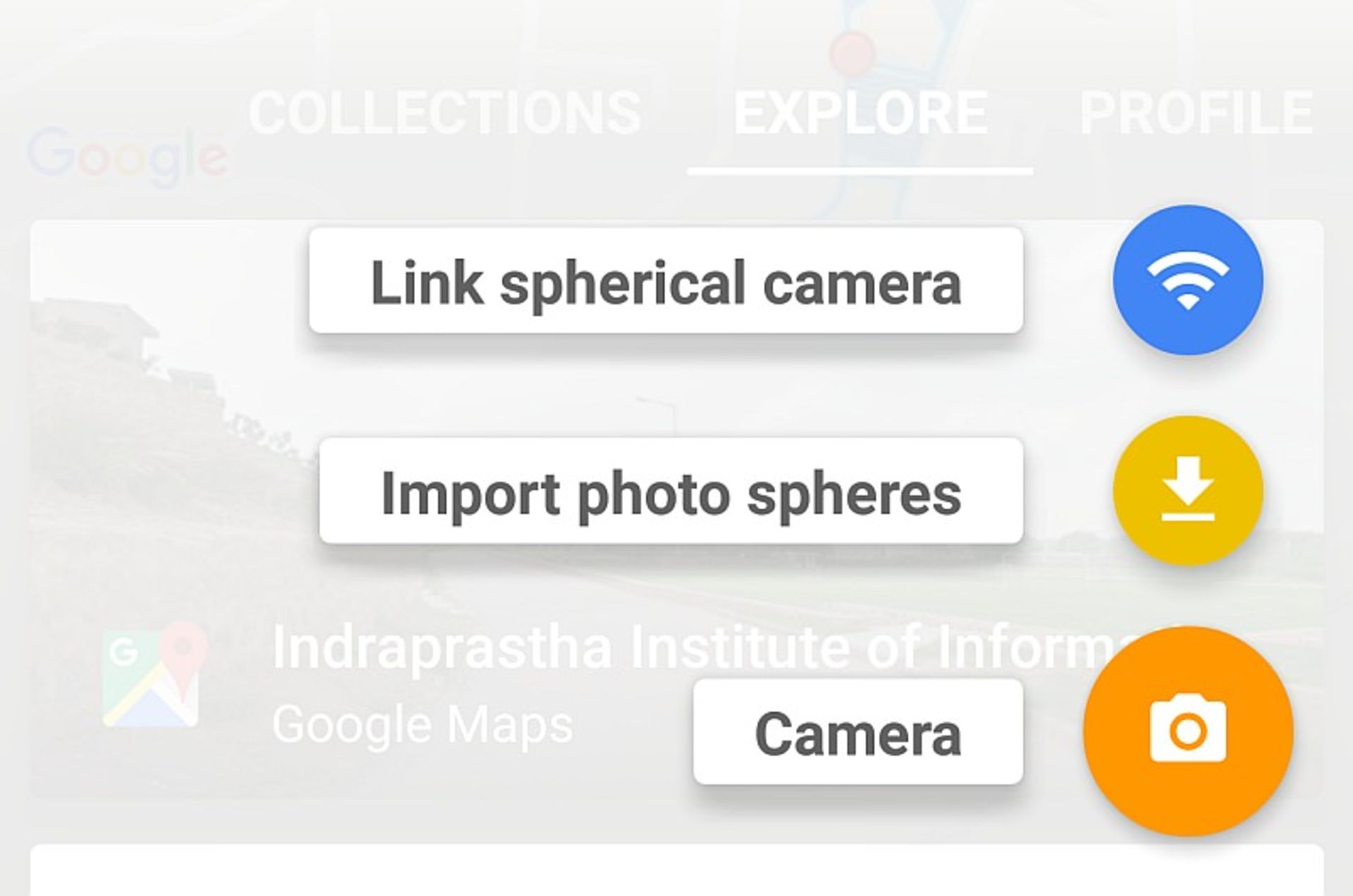
۴- خب حالا باید فوتوسفر خود را بگیرید. برای این کار هم چند عکس بگیرید و به هم بچسبانید. این فرآیند کمی شاید پیچیده به نظر بیاید اما به طور خودکار انجام میشود. UI ، دایره و پیکان سفید رنگی را نشان میدهد. تنها باید دوربین خود را روی دایره نشانه گذاری کنید تا به طور خودکار عکسبرداری شود.
بعد ار آن هم میتوانید تلفن را به هر سمت و بالا و پایین حرکت دهید تا دایرههای سفید بیشتری را برای نشانه گذاری ببینید. این مراحل را تکرار کنید تا تمام نقاط سفید رنگ در کره را کامل کنید، ممکن است حدود ۳۰ عکس گرفته شود اما عکسبرداری هرکدام به سرعت انجام میشود بنابراین چند دقیقهای بیشتر وقت شما را نخواهد گرفت.
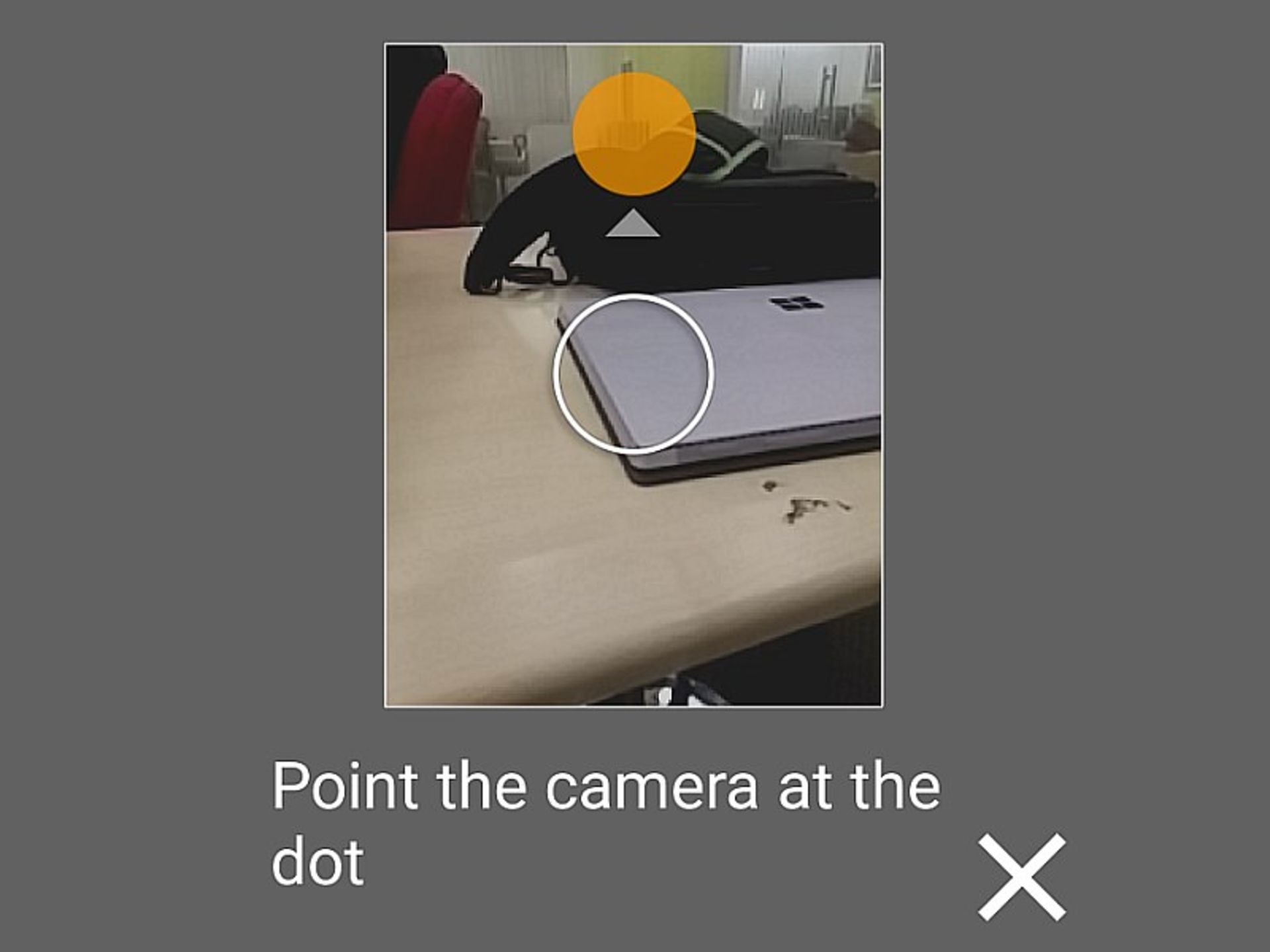
۵- با انجام این مراحل، قلاب سبز رنگی در انتهای صفحه ظاهر خواهد شد، روی آن ضربهای بزنید تا برنامه، تصاویر را پردازش کند و آنها را به هم بچسباند.
۶- در ششمین مرحله، عنوان Ready to publish را خواهید دید. Select را بزنید تا تصویری را که میخواهید آپلود شود را انتخاب کنید و سپس آیکون پیکان رو به بالا را بفشارید تا عکس در گوگل مپز آپلود شود.
۷- بعد از آن، آیکون Location را ضربه زده و مکانی برای عکس انتخاب کنید، با این کار دیگران میتوانند آن را در برنامه گوگل استریت ویو یا گوگل مپز ببینند.
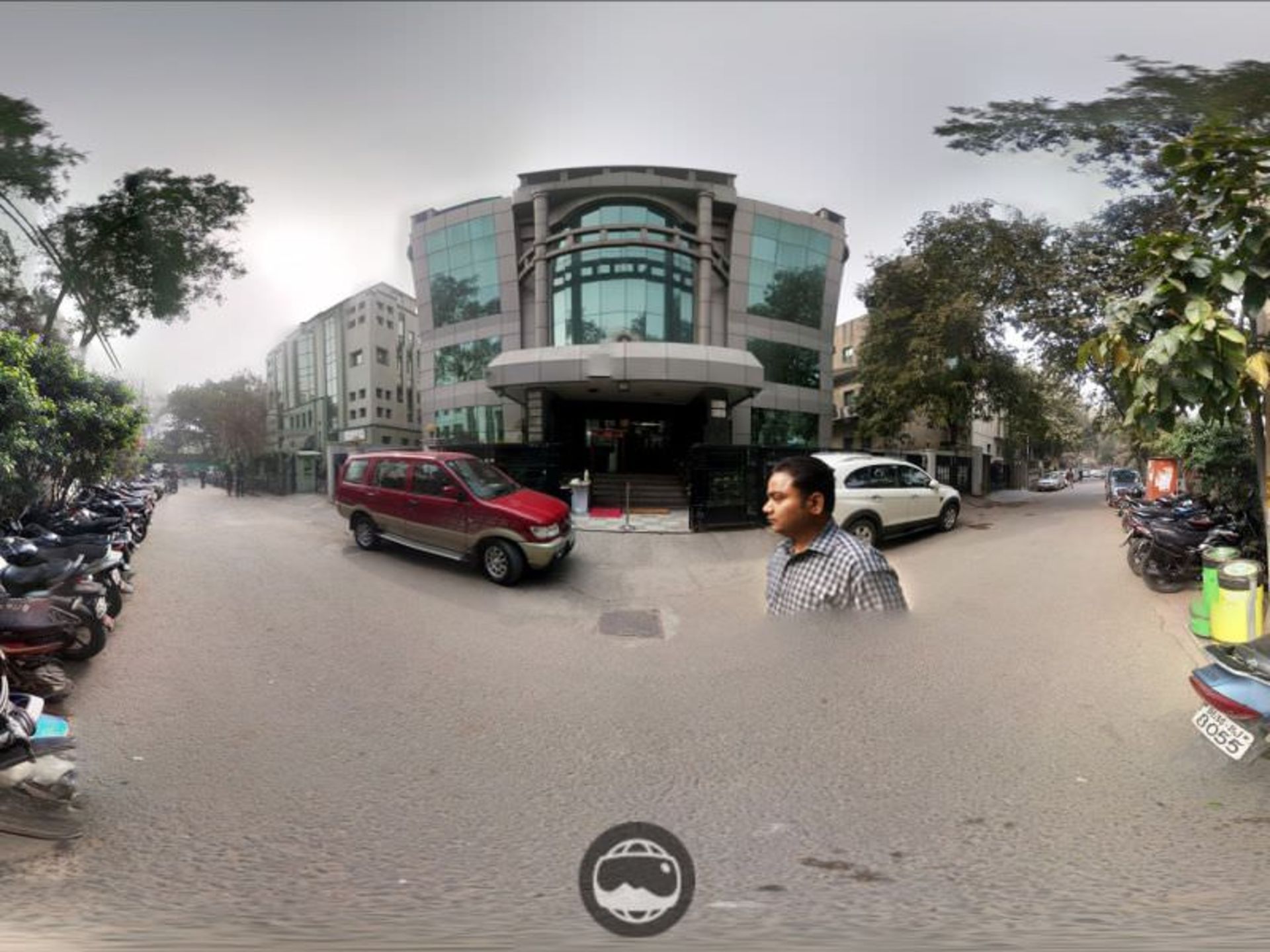
همین، تمام شد. عکس نهایی را میتوانید برای سایر کاربران به اشتراک بگذارید تا آنها بتوانند در تلفنها یا کامپیوترهایشان مشاهده کنند. اگر کاربران به دنبال آن عکس در تلفنهایشان بگردند، تنها باید هدست کاردبوردشان را بچرخانند تا عکس را به صورت واقعیت مجازی ببینند. ضمن اینکه حتی میتوانید روی دسکتاپ هم تصویر را مشاهده کنید.
توجه کنید که عکسی که آپلود شود عمومی خواهد بود و همه میتوانند فتوسفر شما را بواسطه برنامه گوگل استریت ویو یا گوگل مپز ببینند.
نظرات